Trước đây, chúng ta đã biết cách convert WMV sang MP4 bằng phần mềm Aiseesoft Total Video Converter để có thể dễ sử dụng file hơn. Một định dạng file âm thanh khác cũng đang được sử dụng rất phổ biến hiện nay - MP3, cũng là một trong các định dạng có thể chuyển đổi qua lại với WMV.
Định dạng WMV là gì? Xem bằng phần mềm nào?
Làm cách nào để xem được file WMV trên máy Mac?
Cách chuyển định dạng MP3 sang WMV
Như chúng ta đã biết, với những người sử dụng MAC thì việc họ thường xuyên không xem được các file định WMV là điều đã quá quen thuộc. Chính vì vậy, cách khắc phục tốt nhất là đổi định dạng hoặc cài phần mềm hỗ trợ. Tuy nhiên, so với việc cài đặt phần mềm thì dường như convert file WMV có vẻ như đơn giản và phù hợp hơn.
Đổi file WMV sang MP3 trực tuyến
Không cần cài đặt, không cần lo virus, chỉ với một file có sẵn và vài cú click chuột là xong, các bạn có thể tham khảo cách thực hiện ngay dưới đây.
Bước 1: Các bạn sử dụng trình duyệt web truy cập vào trang chủ của dịch vụ mà chúng ta sẽ sử dụng để convert video - Online Video Converter. Sau đó chuột trái vào mục Select or Drop file để tìm tới vị trí lưu video cần chuyển đổi trong máy tính.
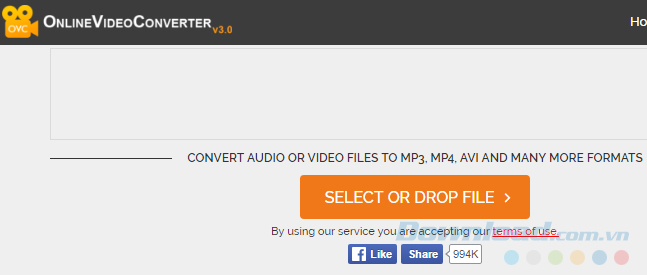
Bước 2: Chọn video cần thay đổi định dạng, chuột trái vào nó rồi Open.
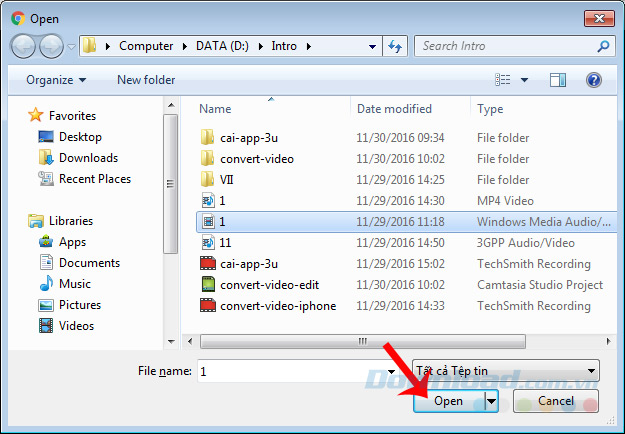
Bước 3: Giao diện trang chủ thay đổi, các bạn làm tương tự như khi "Thay đổi định dạng video WMV sang MP4 không cần phần mềm". Cụ thể, bấm chuột trái vào biểu tượng mũi tên quay xuống để lựa chọn định dạng mới cho video đang thao tác.
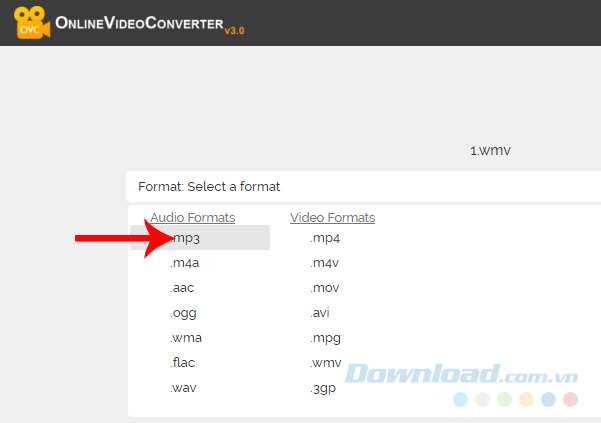
Chọn xong, nhấp vào Start.
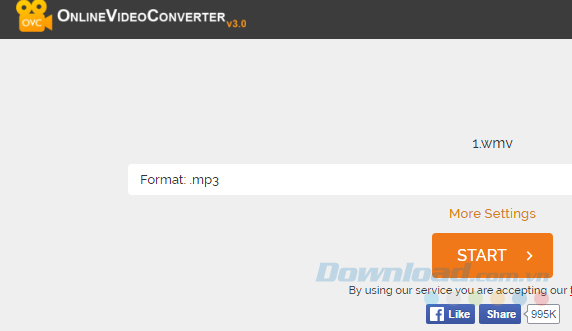
Bước 4: Các bạn chờ một lát để quá trình hoàn tất rồi nhấp vào Download để tải file mới về máy (hoặc chọn Convert Again để làm lại).
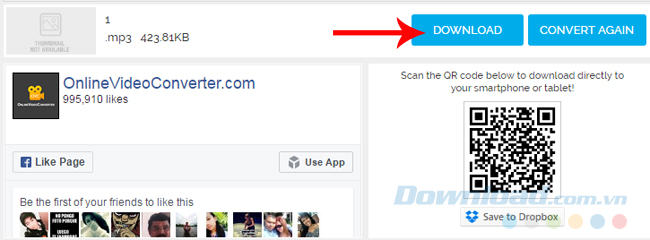
Bước 5: Có thể chọn vị trí và tên file mới trùng với file cũ để thay thế luôn nó trong máy hoặc chọn một vị trí và tên khác, tùy bạn. Click vào Save để lưu lại file này.
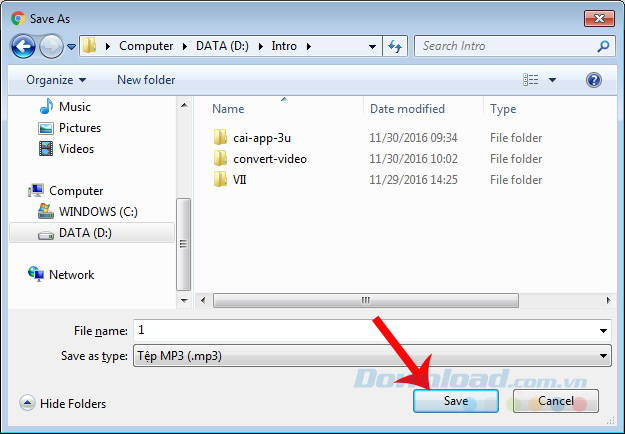
Giờ thì chúng ta có thể kiểm tra lại kết quả.

